Genieten van Apple Music op Linux is zo eenvoudig!
“Ik ben nu overgestapt op Linux nadat ik zo lang Windows-gebruiker was. Nu ik een fervent Apple Music-gebruiker en -abonnee ben, vraag ik me af hoe ik kan genieten van het luisteren naar Apple Music op Linux. Kan iemand helpen?”
Apple Music is een goed platform als het gaat om het aanbieden van muziekstreamingdiensten aan zijn abonnees. Met zijn vele voordelen, lijdt het geen twijfel waarom het miljoenen gebruikers over de hele wereld heeft gekregen na de lancering in het jaar 2015. Wereldwijd staat Apple Music bekend als een concurrent van andere platforms zoals Spotify, Google Play Muziek, Pandora, Amazon Music, En anderen.
Het is echter heel jammer dat sommige apps niet worden ondersteund door Linux OS. Dit omvat de Apple Music-app. Als u een van die gebruikers bent die om dezelfde hulp vraagt als hierboven over hoe u Apple Music op Linux kunt krijgen, zal dit bericht zeker nuttig voor u zijn. Natuurlijk hebben we oplossingen om te delen! We staan achter je! Laten we nu beginnen met het bespreken van dit onderwerp.
Artikel Inhoud Deel 1. Download Apple Music op Linux via de Web PlayerDeel 2. Download Apple Music op Linux door iTunes te installeren via VMDeel 3. Download Apple Music-nummers voor offline luisteren op LinuxDeel 4. Om het allemaal samen te vatten
Deel 1. Download Apple Music op Linux via de Web Player
Het kan triest zijn om te weten dat de Apple Music-app niet wordt ondersteund door Linux. U moet er echter rekening mee houden dat u nog steeds kunt genieten van Apple Music op Linux met behulp van de webplayer. Als je een actief Apple Music-abonnement hebt, kun je gewoon je browser gebruiken door in te loggen op je account.
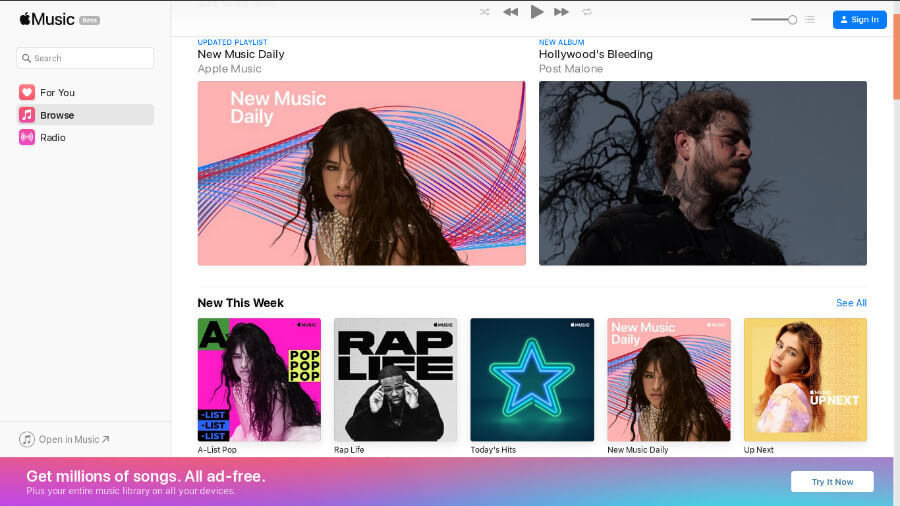
Hier is ook een gedetailleerde procedure voor uw begeleiding.
Stap 1. Open uw Linux-computer en ga vervolgens naar de browser. Bezoek de Apple Music Player-website (https://music.apple.com/us/browse).
Stap 2. U kunt nu inloggen op uw Apple Music-account met uw accountgegevens en inloggegevens.
Stap 3. Ga nu naar je muziekbibliotheek en kies de Apple Music-nummers en afspeellijsten waarnaar je wilt luisteren.
Een belangrijke opmerking om te onthouden is dat als u de Apple Music-webspeler wilt gebruiken, er geen optie is om nummers in de offline modus te streamen. Bovendien heb je altijd een stabiele internetverbinding nodig tijdens het streamen van je favoriete nummers. Als u klaar bent met luisteren, maakt u een bladwijzer voor de site en sluit u uw browser. De volgende keer dat u wilt luisteren, klikt u op de bladwijzer en bent u weer waar u was gebleven.
Deel 2. Download Apple Music op Linux door iTunes te installeren via VM
iTunes staat inderdaad bij veel gebruikers bekend als een van de handigste software-apps (omdat het zowel als bestandsbeheerder als mediaspeler kan fungeren) en als een van de grootste mediawinkels die online toegankelijk is voor mensen. Echter, in tegenstelling tot Spotify die zijn compatibiliteit met Linux had geïntroduceerd, lijkt Apple geen interesse te tonen om hetzelfde te doen met iTunes. Het wordt dus een beetje moeilijk om naar Apple Music op Linux te luisteren.
Eigenlijk is er een directe manier om Apple Music op je Linux-computer te krijgen door iTunes te installeren met behulp van WINE of VirtualBox, dit zijn virtuele machines. Natuurlijk hebben we hier een handleiding voor je om Apple Music op je Linux-computer te hebben met behulp van deze twee genoemde virtuele machines.
Download iTunes op Linux via WINE
De eerste methode die we hier zullen bespreken, is hoe je iTunes kunt installeren om eindelijk te genieten van Apple Music op je Linux-computer met behulp van WINE.
Stap 1. U moet eerst WINE op Linux installeren.
Stap 2. Je moet ook controleren of je Linux-versie andere extra apps nodig heeft om de installatie van iTunes of iTunes-bestanden te ondersteunen. Een voorbeeld is deze PlayOnLinux-tool.
Stap 3. Installeer nu iTunes op WINE.
Stap 4. Zodra de installatie met succes is voltooid, start u iTunes en logt u vervolgens in op uw account met uw gebruikersnaam en wachtwoord. Nu kun je je Apple Music-favorieten al streamen via iTunes!
Download iTunes op Linux via VirtualBox
Een andere optie om van Apple Music op Linux te genieten, is met behulp van VirtualBox. Als je geen kennis hebt van VirtualBox, is dit eigenlijk een tool waarmee je Mac of Windows OS op je Linux-pc kunt installeren, zodat je eindelijk iTunes of Apple Music op je Linux-computer kunt uitvoeren.
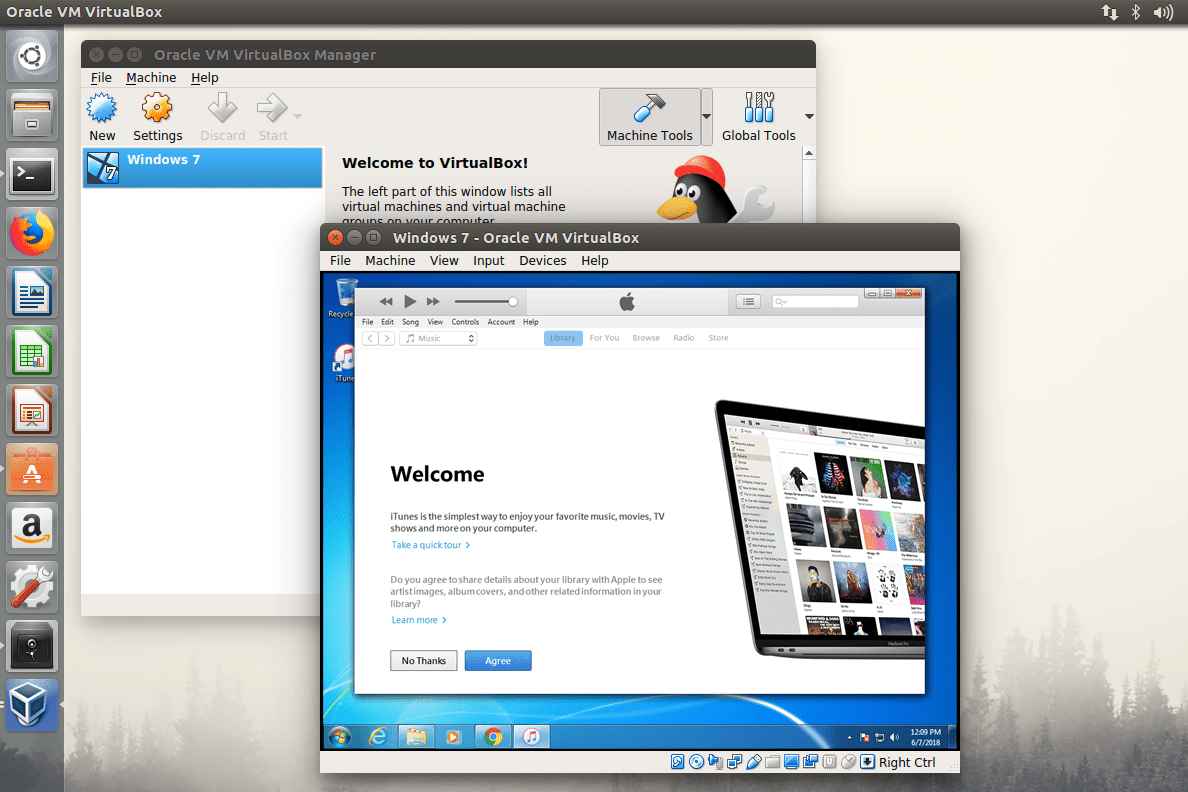
Nu, hier is een gids voor het geval u ervoor kiest om VirtualBox te gebruiken in plaats van WINE.
Stap 1. VirtualBox moet eerst op je Linux worden geïnstalleerd.
Stap 2. Nadat VirtualBox is gestart, worden er instructies op uw scherm weergegeven waarmee u het virtuele Windows-besturingssysteem op uw Linux-computer kunt maken. In dit geval is een Windows-installatieschijf vereist.
Stap 3. Nadat de installatie is voltooid, kunt u na het opnieuw opstarten van uw Linux-computer gewoon overschakelen naar Windows OS. Als je hiermee klaar bent, download en installeer je de iTunes-app zodat je eindelijk toegang hebt tot Apple Music op Linux wanneer je maar wilt.
Sommige gebruikers zeggen dat het gebruik van VirtualBox zoveel opslagruimte in beslag neemt in vergelijking met het gebruik van WINE. Daarnaast kost het ook meer tijd. Meer nog, iTunes werkt langzamer via VirtualBox in vergelijking met zijn snelheid wanneer het op Windows is geïnstalleerd.
Desalniettemin, als het je doel is om gewoon naar Apple Music te luisteren op je Linux-computer, zijn beide methoden die hier worden gepresenteerd inderdaad nuttig genoeg. Voor beide moet je echter een actief Apple Music-abonnement hebben. Als je er een hebt, en je vindt het niet erg om de maandelijkse kosten te betalen, dan zou het gebruik van deze opties zeker voldoende zijn om door te gaan.
Maar als je op zoek bent naar tijdelijke oplossingen om naar Apple Music te kunnen luisteren op je Linux-computer in de offline modus, dan zal het volgende deel de antwoorden geven die je nodig hebt.
Deel 3. Download Apple Music-nummers voor offline luisteren op Linux
Apple Music-nummers worden beschermd onder Apple's FairPlay-beschermingsbeleid programma. Met de codering die ze hebben, denken Apple Music-gebruikers misschien dat het een beetje een uitdaging is om hun favorieten toegankelijk te maken op hun Linux-computers voor offline streaming.
Welnu, het bovenstaande lijkt een dilemma te zijn voor die gebruikers die niet weten dat er eigenlijk een oplossing is voor dit eenvoudige probleem. Wanneer u over het web gaat, krijgt u verschillende softwaretoepassingen te zien die het volgende kunnen: verwijdering van de DRM-beveiliging van de Apple Music-nummers. Vanwege het aantal apps kan het voor nieuwe gebruikers zoals u echter verwarrend zijn om degene te kiezen die u gaat gebruiken.
Maak je geen zorgen. We hebben hier natuurlijk de beste aanbeveling. Probeer de TunesFun Apple Music Converter. Dit is een vertrouwde en effectieve tool die de DRM-verwijderingsprocedure gemakkelijk kan uitvoeren. Tegelijkertijd is het ook in staat om je Apple Music-favorieten om te zetten in flexibele en veelgebruikte formaten zoals MP3, FLAC, M4A, AAC, WAV en AC3. Met een conversiesnelheid van 16x sneller in vergelijking met andere apps, is dit TunesFun Apple Music Converter maakt het zeker zeer efficiënt voor u om Apple Music-nummers te verwerken.
U hoeft zich geen zorgen te maken over het behouden van de originele kwaliteit van de nummers, aangezien u ook bijna hetzelfde krijgt voor de uitvoerbestanden. Bovendien blijven de ID3-tags en metadata-informatie van de nummers behouden, zodat u geen gegevensverlies zult ondervinden.
Natuurlijk, dit TunesFun De interface van Apple Music Converter is ontworpen om gemakkelijk door alle gebruikers te kunnen worden gebruikt. Zo wordt het voor u te gemakkelijk om in de offline modus van Apple Music op Linux te genieten. Er is ook een geweldige manier voor jou om bewaar je Apple Music-favorieten voor altijd op uw apparaten.
Laten we nu eens kijken hoe u deze app kunt gebruiken bij het downloaden en converteren van uw Apple Music-favorieten.
Probeer het gratis Probeer het gratis
Stap 1. Er zijn slechts een paar dingen die u hoeft te controleren om deze app op uw computer te installeren. Nadat je al deze hebt voltooid en ontmoet, installeer je de app op je pc en begin je met het selecteren van de Apple Music-nummers die moeten worden verwerkt.

Stap 2. Nadat de te converteren nummers zijn geselecteerd, stelt u de uitvoerparameters in. Zorg ervoor dat u een gewenste indeling kiest en de locatie waar u de getransformeerde bestanden wilt opslaan. De overige uitgangsparameterinstellingen kunnen naar wens worden gewijzigd.

Stap 3. Als u op de knop "Converteren" tikt, wordt de app geactiveerd om de geselecteerde Apple Music-nummers te converteren. Het DRM-verwijderingsproces wordt tegelijkertijd ook door de app uitgevoerd.

Zodra het proces is voltooid, zijn de uitvoerbestanden nu DRM-vrij en geconverteerd naar het gekozen uitvoerformaat. Om toegang te krijgen tot Apple Music op Linux en er offline naar te luisteren, hoef je alleen maar de nummers op je USB-station op te slaan en die op je Linux-pc te plaatsen.
Deel 4. Om het allemaal samen te vatten
Apple Music op Linux krijgen is eenvoudig door verschillende methoden uit te voeren, zoals toegang krijgen tot de webspeler van Apple Music en iTunes installeren via WINE of VirtualBox. Voor dergelijke methoden moet u echter een actief Apple Music-abonnement hebben. Sterker nog, offline luisteren is niet toegestaan. Als u geen abonnementskosten wilt betalen, maar toch Apple Music op uw Linux-computer wilt streamen, vooral in de offline modus, gebruik dan apps zoals deze TunesFun Apple Music Converter om kopieën van uw Apple Music-favorieten te downloaden en te krijgen!
laat een reactie achter